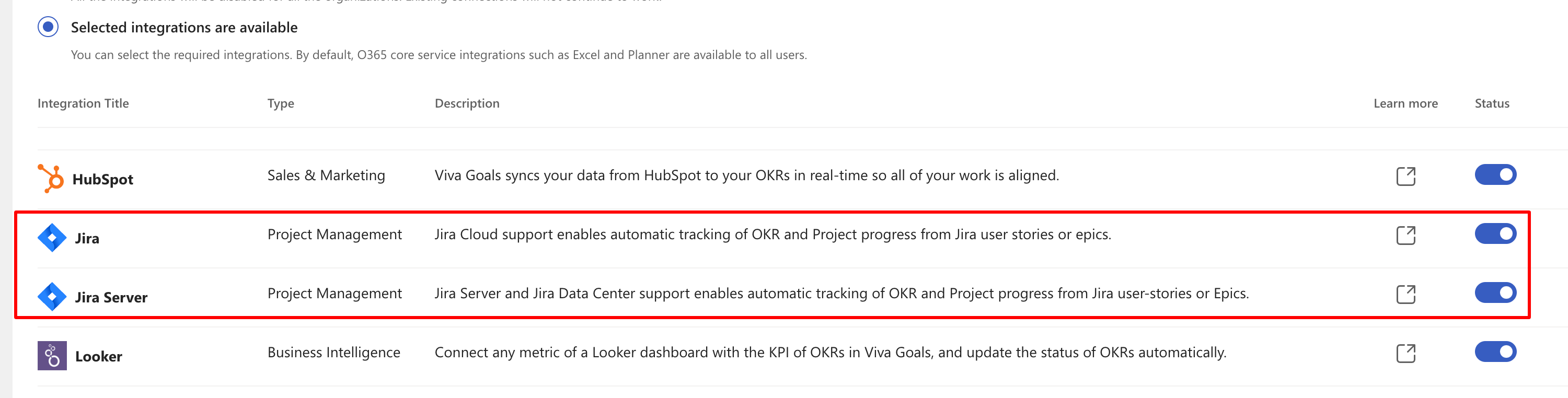Интеграция сервера Jira и центра обработки данных для Viva Goals
Jira Server и центр обработки данных Jira позволяют автоматически отслеживать ключевые результаты и ход выполнения инициативы в Viva Goals из пользовательских историй и эпик Jira. Любые обновления связанных пользовательских историй, эпик или проектов Jira автоматически обновляют ход выполнения связанных Viva Goals ключевых результатов и инициатив. Это гарантирует, что процесс OKR не ожидает выполнения проверка вручную, а любой прогресс обновляется в режиме реального времени на Viva Goals.
Примечание: Администратор клиента должен включить интеграцию Jira и Jira Server из Viva Goals параметров клиента, прежде чем она будет отображаться в разделе Viva Goals интеграции для вашей Viva Goals организации.
Настройка подключения к серверу Jira или центру обработки данных
В области навигации слева в Viva Goals выберите Администратор>Интеграция.
На странице Интеграции перейдите в раздел Jira и выберите Включить. После включения Jira или, если она уже включена, выберите Управление.
Выберите Создать подключение и добавьте следующие сведения во всплывающем диалоговом окне:
Имя подключения: Присвойте соединению имя.
Сервера: Добавьте URL-адрес сервера Jira.
Как размещен этот экземпляр Jira? Выберите параметр Jira Server .
Перейдите на сервер Jira или центр обработки данных, чтобы установить и настроить Microsoft Viva Goals для Jira.
Примечание.
Вам потребуется использовать UUID учетной записи и маркер доступа в конфигурации Jira после установки приложения Microsoft Viva Goals для Jira из Atlassian Marketplace.
Установка и настройка Microsoft Viva Goals для Jira из Atlassian Marketplace
Администратор сервера Jira или центра обработки данных найдите приложение Microsoft Viva Goals для Jira на странице Поиск новых приложений в Jira.
Выберите Установить рядом с Microsoft Viva Goals для Jira и выполните действия, описанные во всплывающем окне "Подтвердить установку приложения".
После завершения установки выберите Начало работы.
Введите UUID учетной записи и маркер доступа, скопированные из Viva Goals, а также сведения об учетной записи службы Jira, а затем выберите Подключиться. Учетная запись службы Jira необходима, чтобы Microsoft Viva Goals для приложения Jira могли получать доступ к сведениям о проекте Jira от имени Viva Goals. Добавьте следующие два элемента сведений для учетной записи службы:
Имя пользователя Jira: Имя пользователя Jira учетной записи службы.
Пароль Jira: Соответствующий пароль Jira.
Важно!
Пользователь учетной записи службы Jira должен иметь доступ к проектам Jira, к которым вы хотите подключиться с Viva Goals, чтобы приложение Microsoft Viva Goals для Jira было иметь доступ к сведениям о проекте Jira Server или Центра обработки данных. JQL, введенный во время настройки интеграции, будет учитывать эту учетную запись пользователя службы для выполнения.
Вернитесь на Viva Goals и убедитесь, что настройка подключения прошла успешно, проверив наличие проверенного во всплывающем окне подключения.

Использование интеграции Jira
Сведения о том, как подключить интеграцию Jira к цели, см. в разделе Интеграция Jira.
Синхронизация хода выполнения всех целей, интегрированных с определенным сервером Jira, вручную
Чтобы вручную синхронизировать ход выполнения всех целей, интегрированных с определенным сервером Jira, выполните следующие действия.
Перейдите в приложение Jira Server.
Перейдите к приложению Viva Goals на этом сервере.
Выберите Синхронизировать.
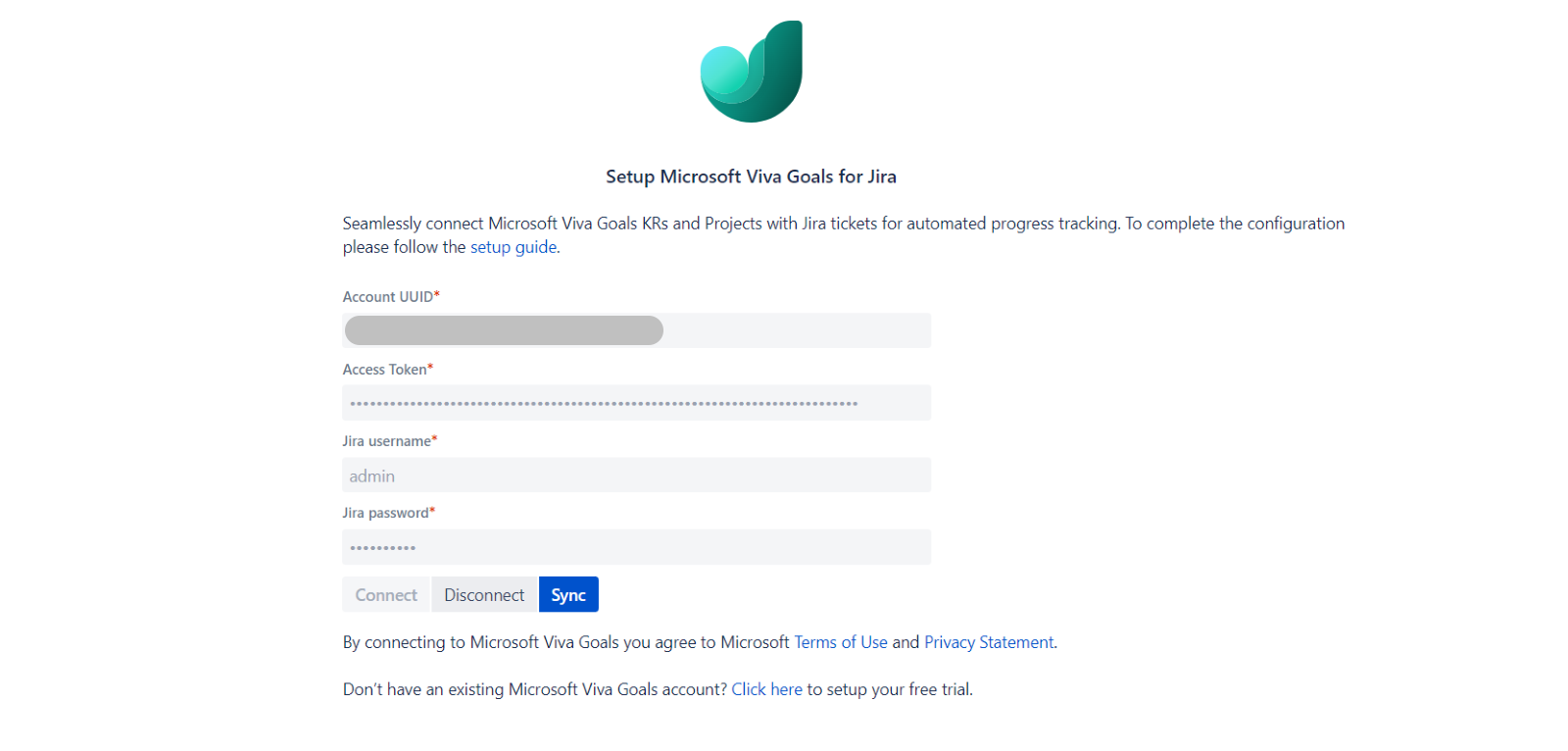
Текущие ограничения интеграции сервера Jira и центра обработки данных
Ход выполнения синхронизируется не сразу, но первая синхронизация произойдет автоматически в течение 10 минут после подключения Jira с определенной целью. Однако вы можете вручную обновить, чтобы получить все обновления, нажав кнопку Синхронизация в приложении Jira Server.
Интеграция сервера Jira и центра обработки данных поддерживает вычисления хода выполнения на основе количества билетов и точек истории.
Экземпляр Jira Server может быть подключен только к одной организации Viva Goals одновременно. Если необходимо подключить тот же экземпляр Jira Server к другой Viva Goals организации, сначала необходимо отключить экземпляр от текущей организации Viva Goals.
Дополнительные сведения о последних обновлениях версии Jira Server см. здесь.
Вопросы и ответы
Что делать, если я получаю ошибку недопустимых учетных данных, несмотря на использование правильных учетных данных?
Проверьте разрешения учетной записи службы.
Войдите в Jira в качестве пользователя учетной записи службы и убедитесь, что проекты Jira, которые вы хотите запросить, доступны.
Проверьте разрешения, вызвав следующий запрос из одного (или всех) узлов Jira. Обратите внимание, что приведенная ниже команда является примером команды curl: используйте реальные учетные данные учетной записи службы или соответствующего пользователя. Также замените
https://test.com/rest/api/2/search?jql=project=ATPURL-адресом сервера Jira и JQL проекта.curl -u username:password -X GET -H "Content-Type: application/json" https://test.com/rest/api/2/search?jql=project=ATP
Важно!
Мы рекомендуем включить подробное ведение журнала для подключаемого модуля Microsoft Viva Goals, выполнив следующие действия.
- На сервере Jira перейдите в раздел Система администрирования>.
- Выберите Ведение журнала и профилирование.
- Прокрутите вниз до раздела Средства ведения журнала по умолчанию .
- Выберите Настроить уровень ведения журнала для другого пакета.
- Введите io.ally в качестве имени пакета и TRACE в качестве уровня ведения журнала.
- Перезапустите узлы Jira.
- Выполните grep журналы, используя следующую строку:
tail –f log/atlassian-jira.log | grep "io\.ally"
Обратная связь
Ожидается в ближайшее время: в течение 2024 года мы постепенно откажемся от GitHub Issues как механизма обратной связи для контента и заменим его новой системой обратной связи. Дополнительные сведения см. в разделе https://aka.ms/ContentUserFeedback.
Отправить и просмотреть отзыв по